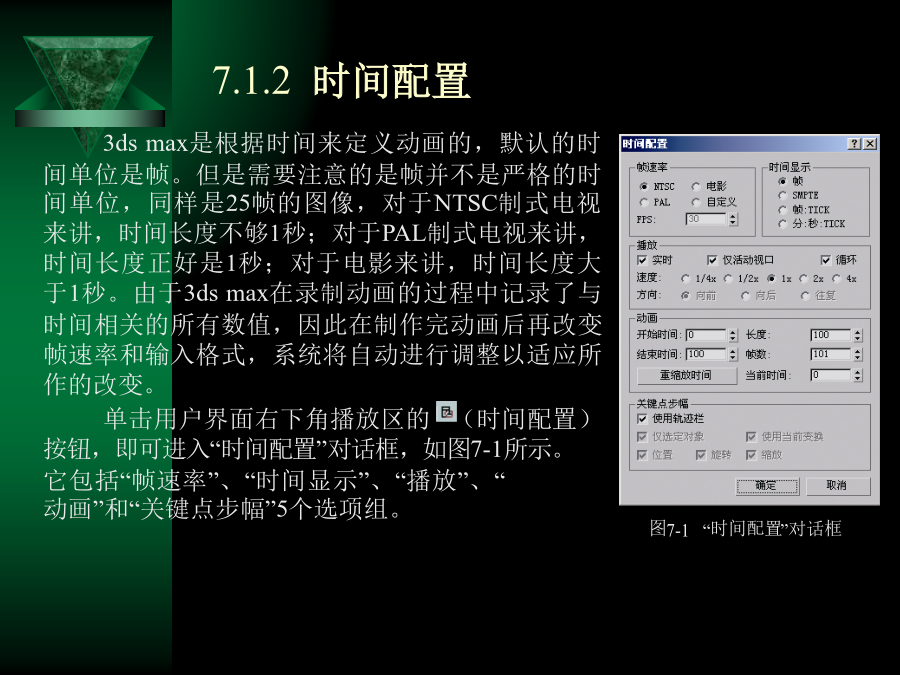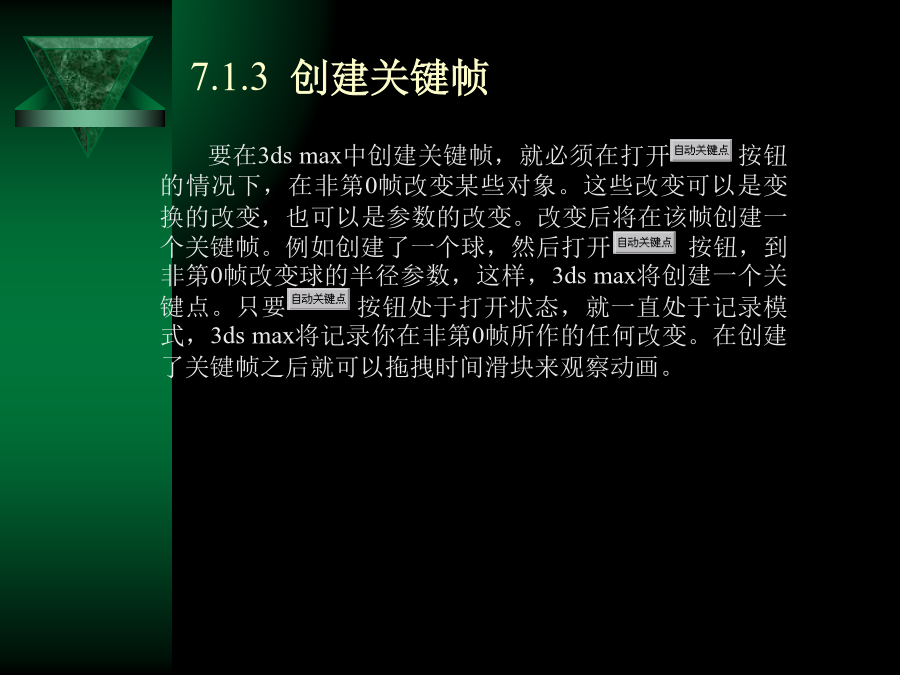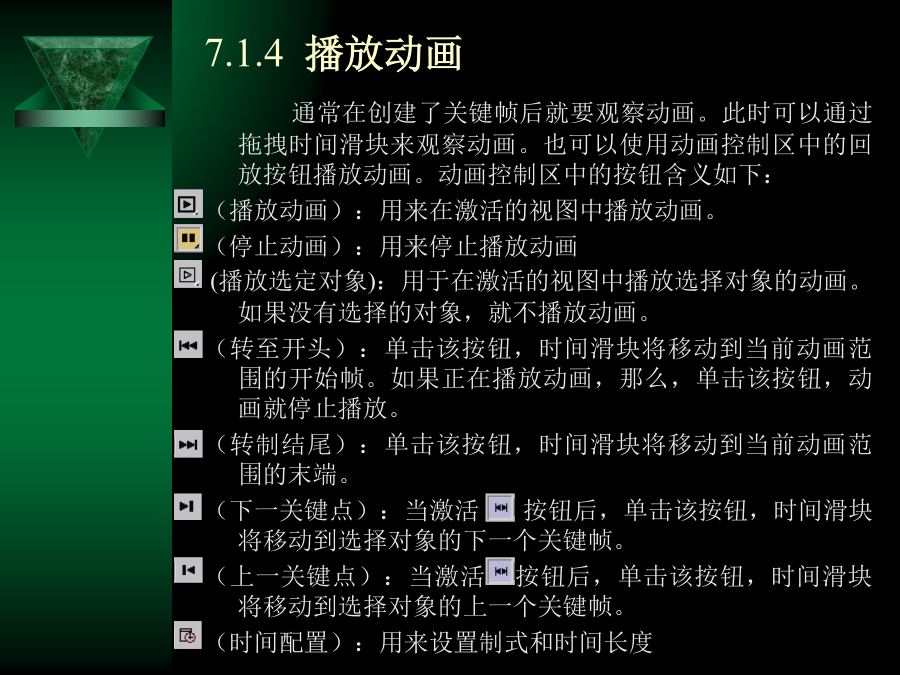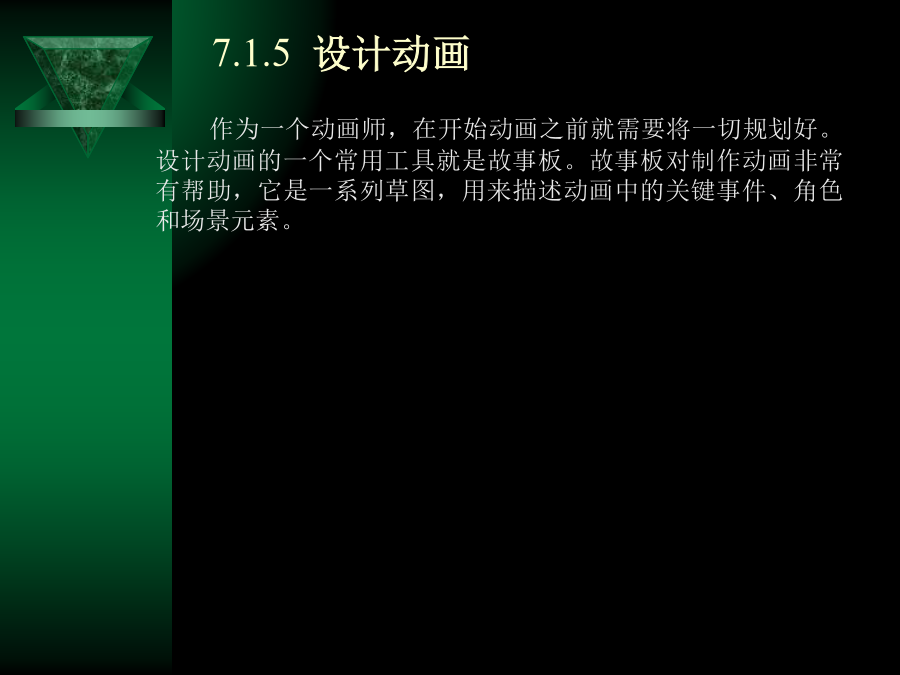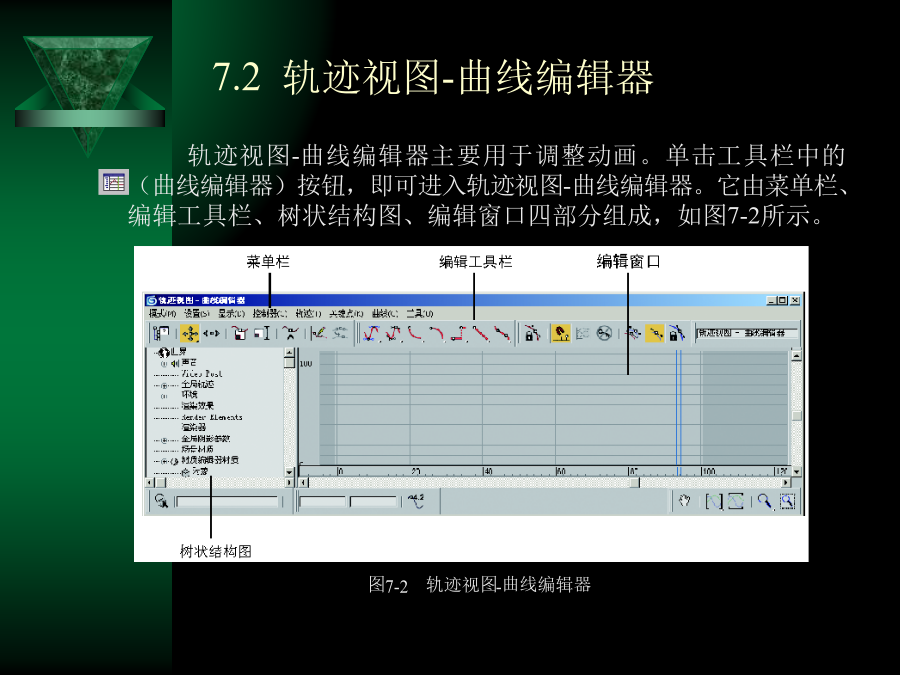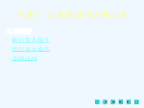预览加载中,请您耐心等待几秒...
预览加载中,请您耐心等待几秒...

1/10

2/10

3/10
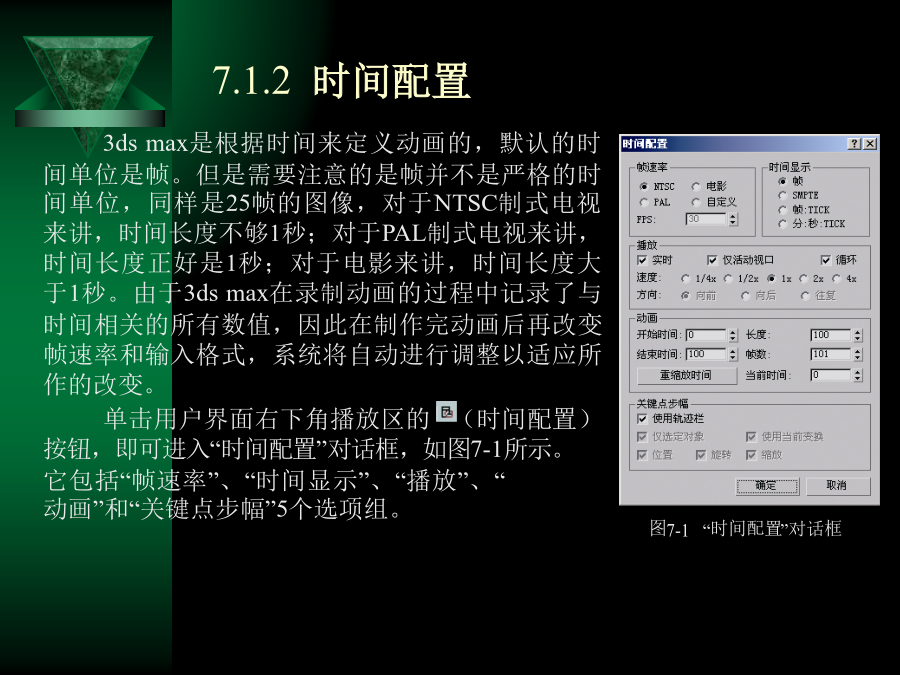
4/10
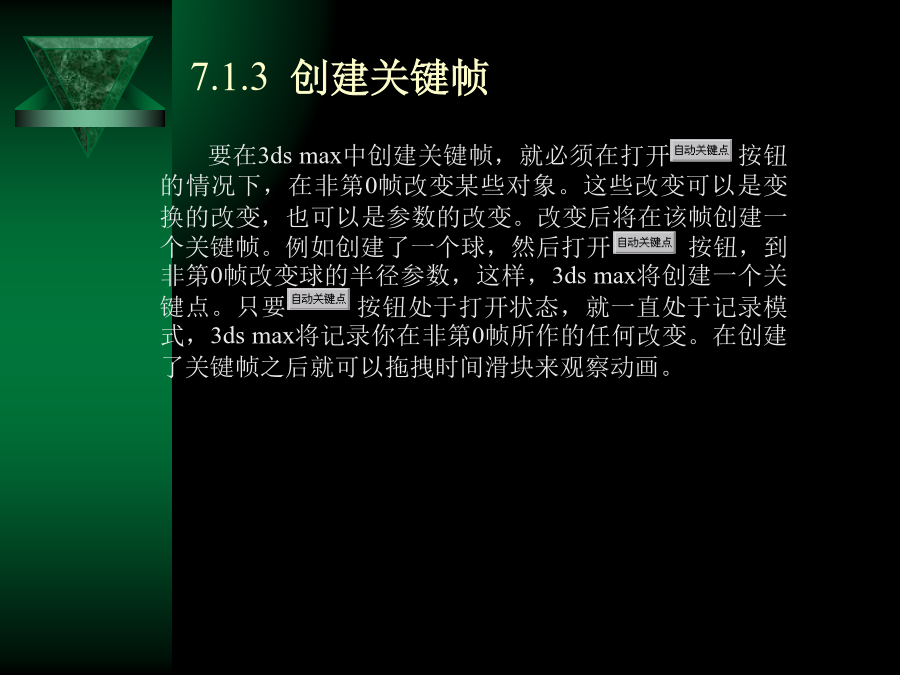
5/10
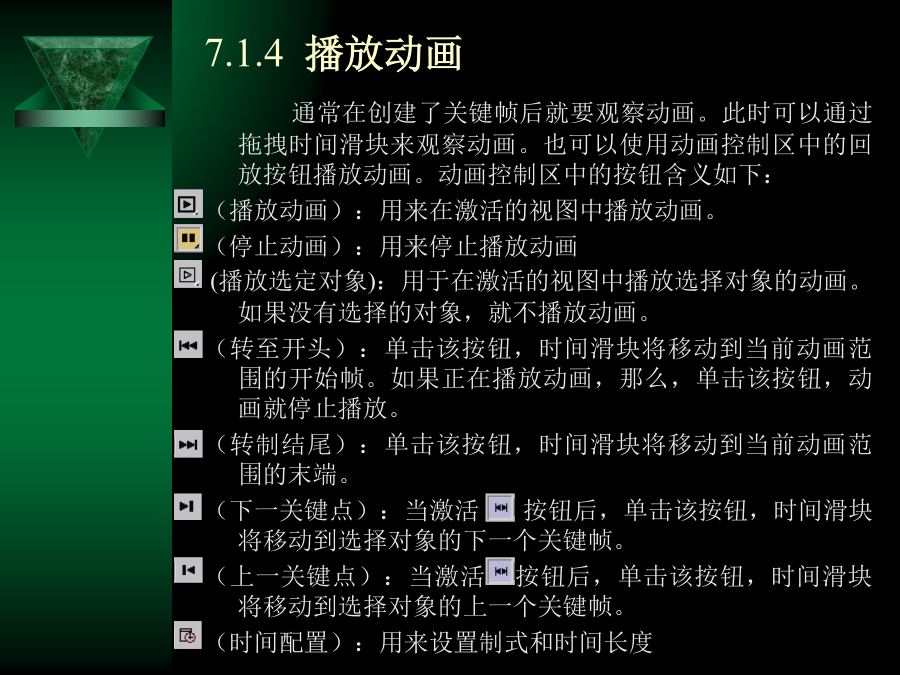
6/10
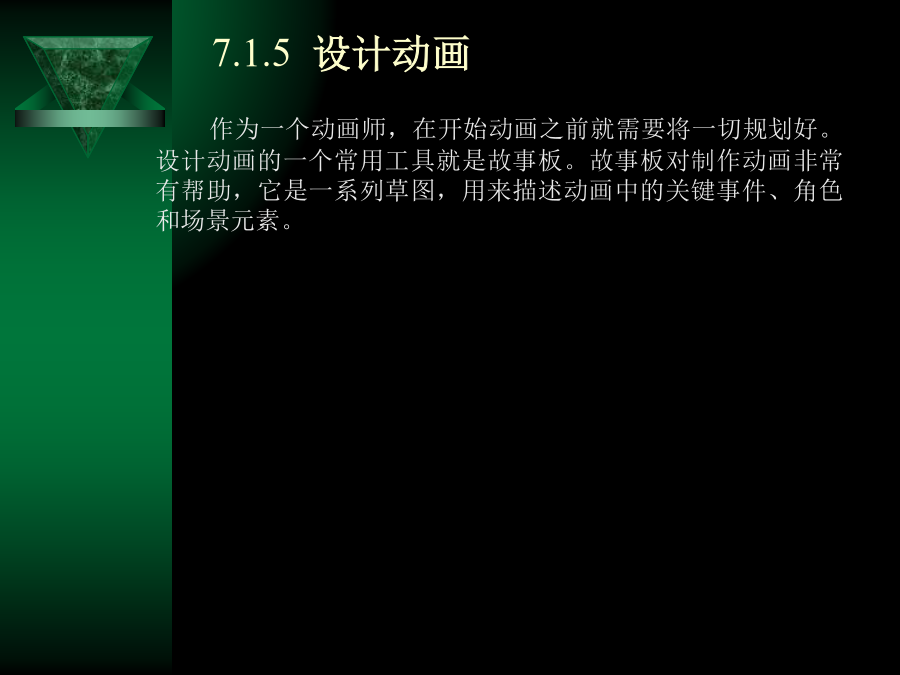
7/10
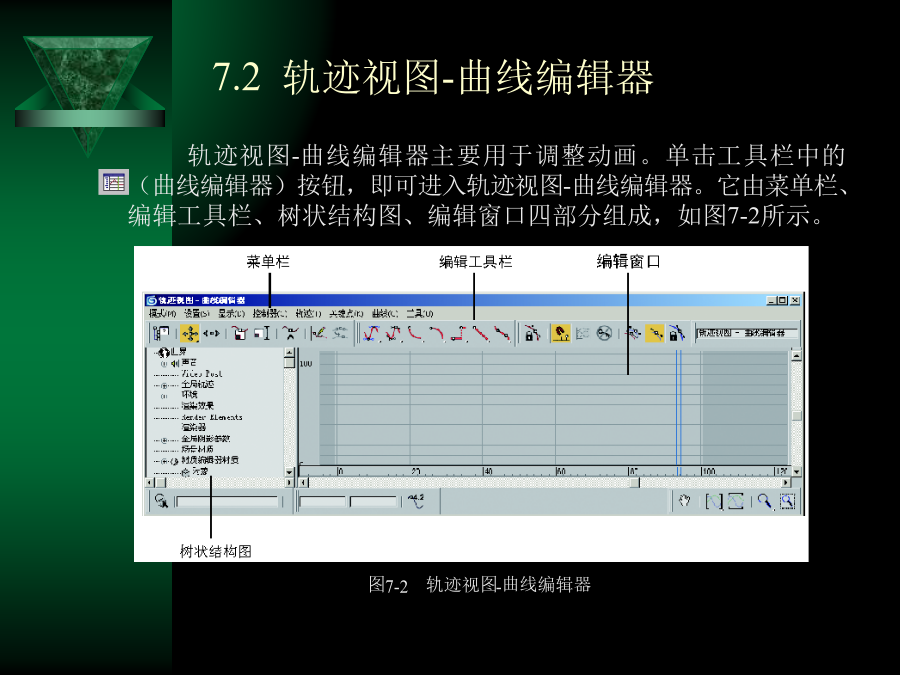
8/10

9/10

10/10
亲,该文档总共33页,到这已经超出免费预览范围,如果喜欢就直接下载吧~
如果您无法下载资料,请参考说明:
1、部分资料下载需要金币,请确保您的账户上有足够的金币
2、已购买过的文档,再次下载不重复扣费
3、资料包下载后请先用软件解压,在使用对应软件打开
第7章基础动画与动画控制器7.1关键帧动画7.1.13dsmax中的关键帧7.1.2时间配置要在3dsmax中创建关键帧,就必须在打开按钮的情况下,在非第0帧改变某些对象。这些改变可以是变换的改变,也可以是参数的改变。改变后将在该帧创建一个关键帧。例如创建了一个球,然后打开按钮,到非第0帧改变球的半径参数,这样,3dsmax将创建一个关键点。只要按钮处于打开状态,就一直处于记录模式,3dsmax将记录你在非第0帧所作的任何改变。在创建了关键帧之后就可以拖拽时间滑块来观察动画。7.1.4播放动画7.1.5设计动画7.2轨迹视图-曲线编辑器1.菜单栏
菜单栏整合了轨迹视图的大部分功能。它包括“模式”、“设置”、“显示、”、“控制器”、“轨迹”、“关键点”、“曲线”和“工具”8个菜单。
2.编辑工具栏
编辑工具栏包括控制项目、轨迹和功能曲线的所有工具。
树状结构图
树状结构图位于轨迹视图的左侧。它将场景中的所有项目显示在一个层级中,在层级中对物体名称进行选择即可选择场景中的对象。
树状结构图中每种类型的项目都用一种图标表示,可以使用这些图标快速识别项目代表的意义。这些图标的参数解释如下。:将所有场景中的轨迹整合为一个轨迹,以便更快速地进行全局操作。
:可在动画中加入声音。
:用于设置后期合成时的动画轨迹。
:包含存储控制器的清单,其中还可存储全局变量。
:包括控制背景、场景环境效果等控制选项。
:显示所有材质编辑器中材质球的相关信息。
:包括对象和链接的子对象的层级参数。
:包括修改器的次对象和参数。
:是轨迹视图中的动画来源,包括动画的参数值,并且是层级清单中唯一能有轨迹并包含关键点的项目编辑窗口
7.2.1编辑关键点4)添加关键点。方法:单击编辑工具栏中的(添加关键点)按钮,然后在轨迹上单击鼠标左键,即可添加关键点,如图7-4所示。
5)移动关键点。方法:单击编辑工具栏中的(移动关键点)和(滑动关键点)按钮,都可对关键点的位置进行调整,如图7-5所示。
6)缩放关键点。方法:选定轨迹中间的两个关键点,然后单击编辑工具栏中的(缩放值)按钮,即可对选定的部分关键点进行缩放,从而控制这些选定的关键点间与起始点的距离,如图7-6所示。
7)锁定关键点。方法:单击编辑工具栏中的(锁定当前选择)按钮,所选的关键点就被锁定,此时使用任何工具进行调整时都是针对锁定的关键点进行的,再次单击(锁定当前选择)按钮可以释放锁定,这样可以重新选定其他关键点。
8)删除关键点。方法:在编辑窗口中选定第二个关键点,然后按下键盘上的<Delete>键,即可删除该关键点,如图7-7所示。7.2.2调整功能曲线(默认曲线方式):此种方式在设定了关键点后,根据关键点的位置来随机确定点两边的入射角曲线,如图7-9所示。对象在两个关键点之间的运动轨迹为曲线形式。
(直线插入方式):此种方式将关键点两边曲线变为直线入射形式,如图7-10所示。物体在两个关键点之间的运动轨迹为直线,物体在两个关键点之间做匀速运动。
(直角插入方式):此种方式将关键点两边的轨迹曲线以直角折线方式插入,如图7-11所示。通常用于突变过程。选择这种插入方式后,物体在运动时只出现关键点设定的位置而没有关键点之间的运动过程。
(减量插入方式):选择此种插入方式后,点两边的曲线如图7-12所示,对象在两个关键点之间做减量运动,比如上抛物体的运动。
(增量插入方式):选择这种插入方式,关键点两端的曲线如图7-13所示,对象在两个关键点之间做增量运动,比如下落物体的运动。
(贝塞尔插入方式):选择此种方式,可以使用贝塞尔控制柄随意调整曲线造型,如图7-14所示,这样能够更好地控制轨迹的形状。
7.3动画控制器7.3.1“变换”控制器这3种控制器的参数解释如下。
变换脚本:用脚本来设置变换控制器。
链接约束:用于对层次链中由一个物体向另一个物体链接转移的动画制作。分配作为链接对象的父物体后,可以对开始的时间进行控制。
位置/旋转/缩放:改变控制器对话框中的系统默认设置,使用非常普遍,是大多数物体默认使用的控制器,它将变换控制分为“位置”、“旋转”和“缩放”3个子控制项目,分别分配不同的控制器。7.3.2“位置”控制器Bezier位置:这是3dsmax2008中使用最广泛的动画控制器之一,它在两个关键点之间使用一个可调的样条曲线来控制动作插值,对大多数参数而言均可用,所以“位置”控制器对话框中选择它作为默认设置。它允许以函数曲线方式控制曲线的形态,从而影响运动效果。还可以通过贝塞尔控制器控制关键点两侧曲线衔接的圆滑程度。
TCB位置:它通过“张力”、“连续性”和“偏移”三个参数项目来调节动画。
弹簧:它通过“张力”和“阻尼”两个参数项目来产生弹簧动画。
附加:将一个物体结合到另一个物体的表面。需要注意的